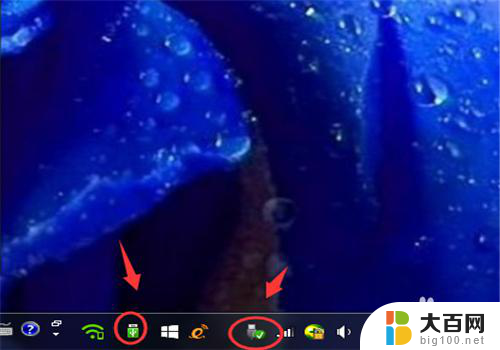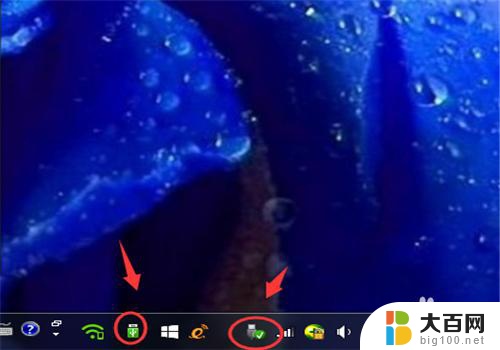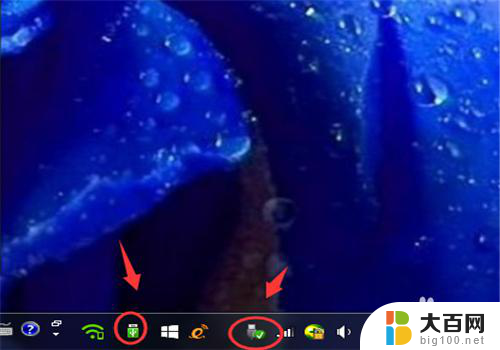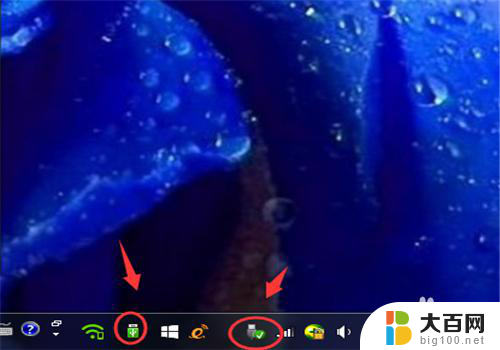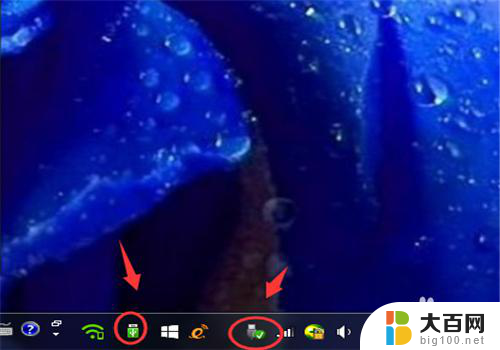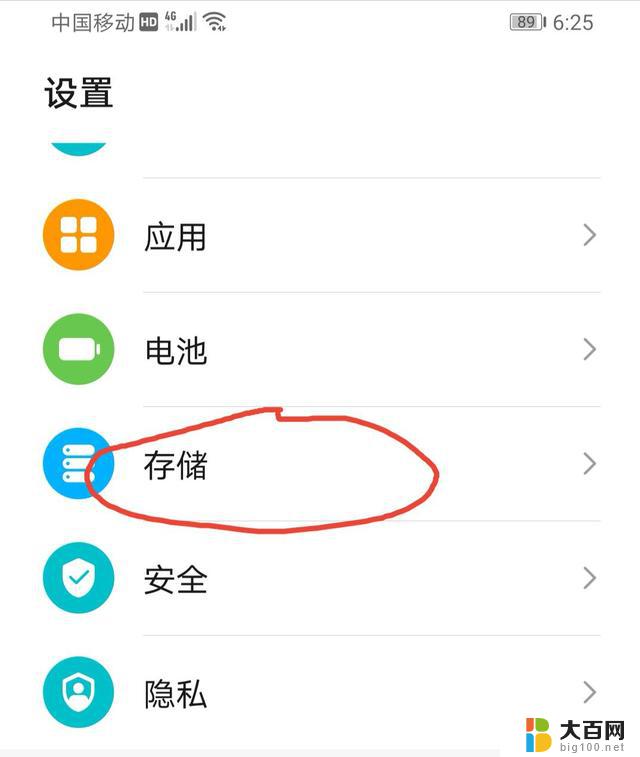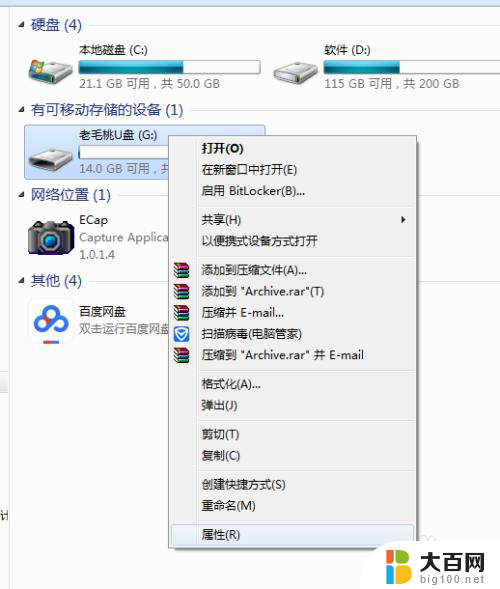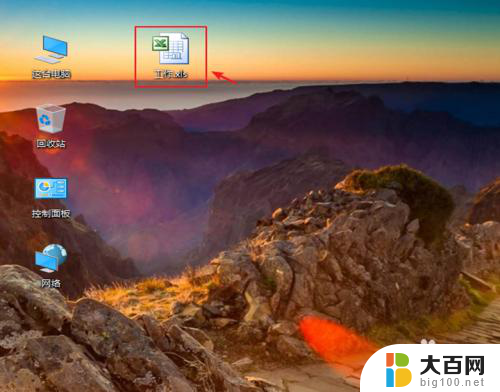如何将电脑上的软件拷到u盘上 电脑上的软件如何拷贝到U盘
更新时间:2024-07-25 15:08:04作者:jiang
在日常生活中,我们经常会遇到需要将电脑上的软件拷贝到U盘上的情况,这种操作不仅可以帮助我们备份重要的软件文件,还可以方便我们在不同设备之间快速传输数据。对于一些不熟悉电脑操作的人来说,可能会觉得这个过程比较困难。今天我们就来分享一些简单的方法,教大家如何将电脑上的软件快速、轻松地拷贝到U盘上。
操作方法:
1.先将u盘插入电脑,鼠标右键单击需要拷贝的软件

2.选择属性,弹出窗口。在快捷方式栏中,点击打开文件所在的位置
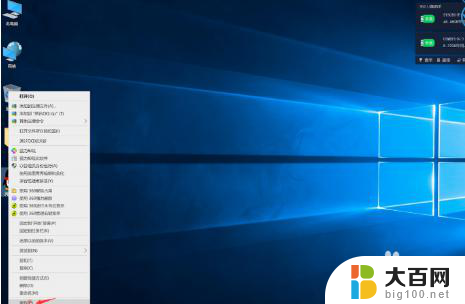
3.在打开的文件夹中,右键单击该软件的安装包。选择复制
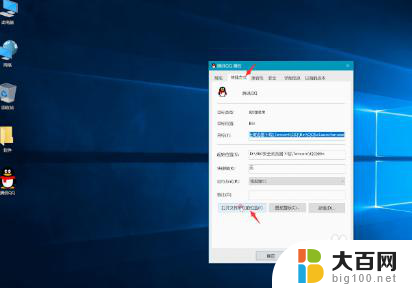
4.退出页面,然后在桌面上的可移动磁盘窗口上。打开磁盘

5.将刚刚复制好的安装包粘贴进去就可以了
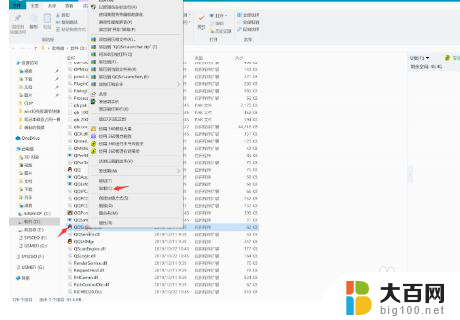
以上就是如何将电脑上的软件拷到U盘上的全部内容,如果你遇到这种问题,不妨按照以上方法来解决,希望对大家有所帮助。